Wie Sie das Windows-10-Update wieder deinstallieren
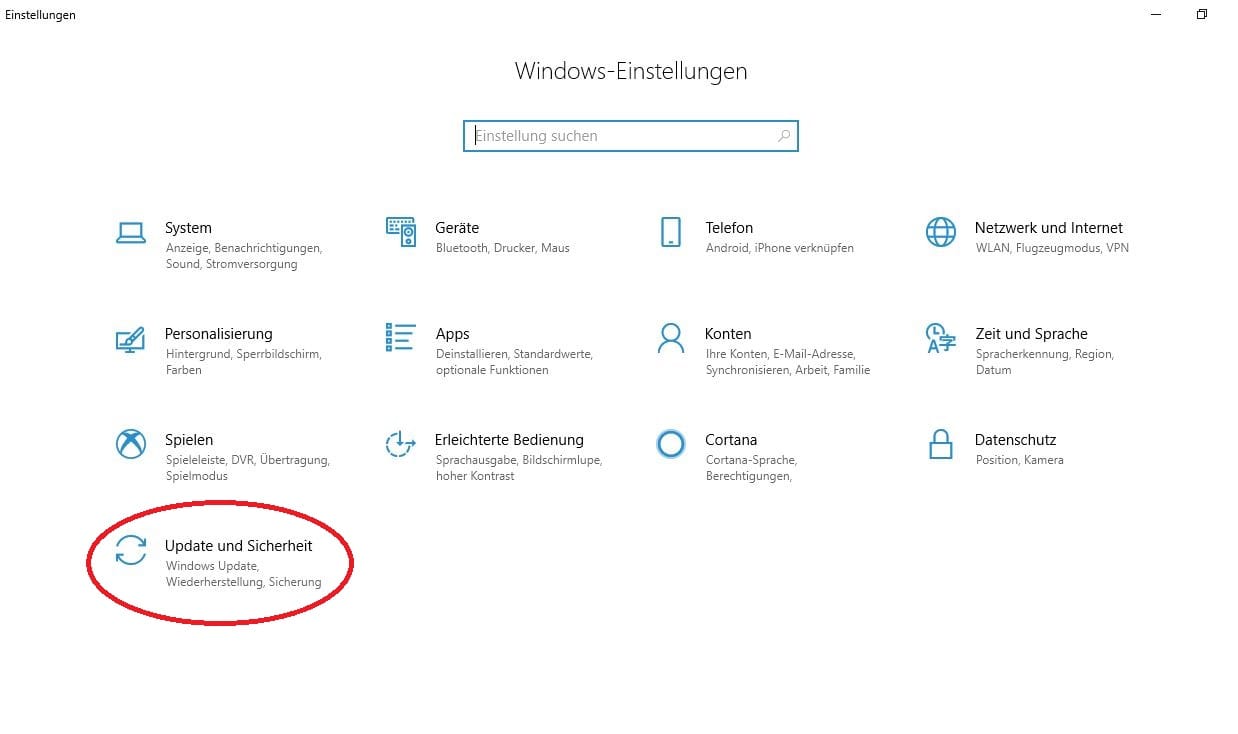
1 von 7
Quelle: Windows 10/MicrosoftDrücken Sie die Windows-Taste und "I", um die Einstellungen zu öffnen. Klicken Sie dann auf "Update und Sicherheit".
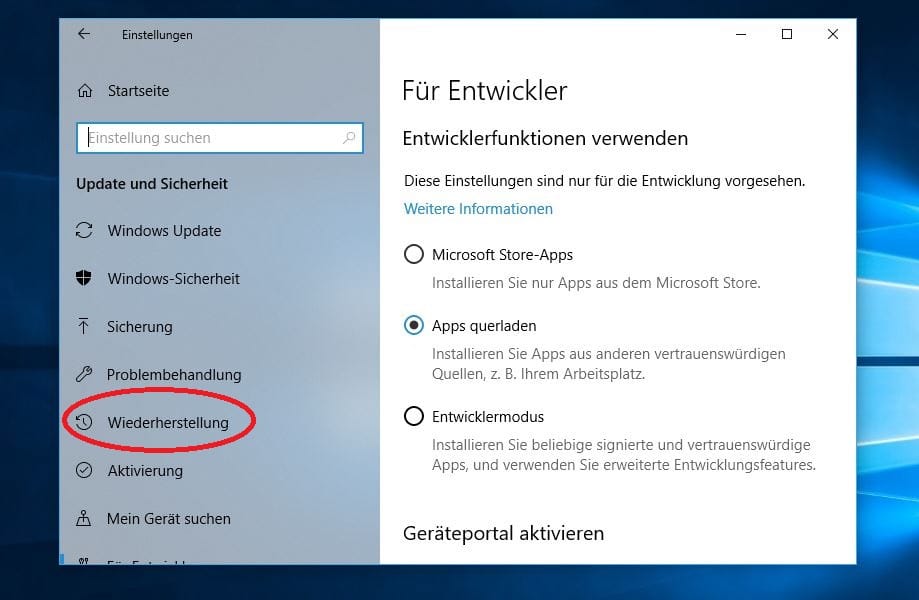
2 von 7
Quelle: Windows 10/ MicrosoftKlicken Sie im nächsten Fenster auf "Wiederherstellung".
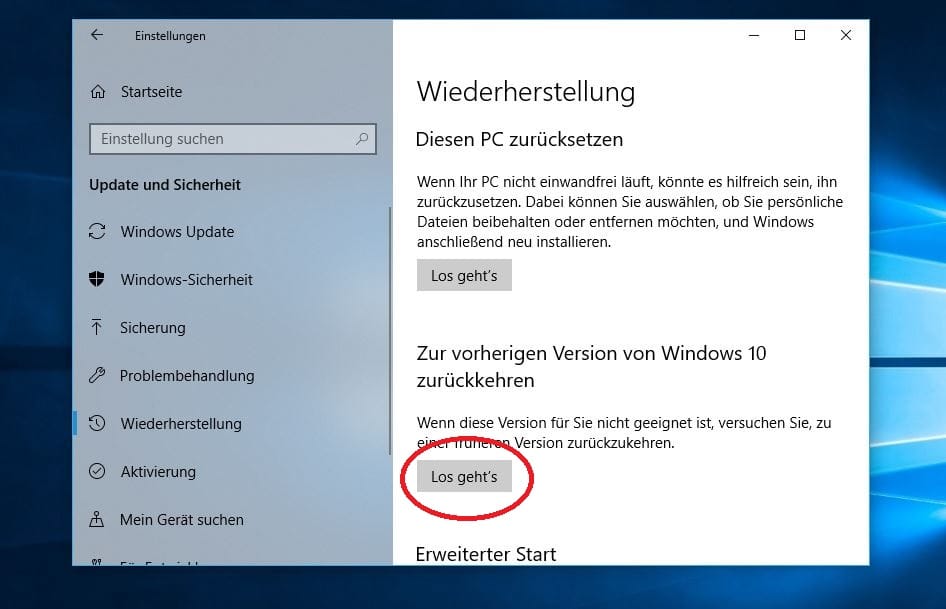
3 von 7
Quelle: Windows 10/MicrosoftSuchen Sie "Zur vorherigen Version von Windows 10 zurückkehren" und drücken Sie auf "Los geht's".
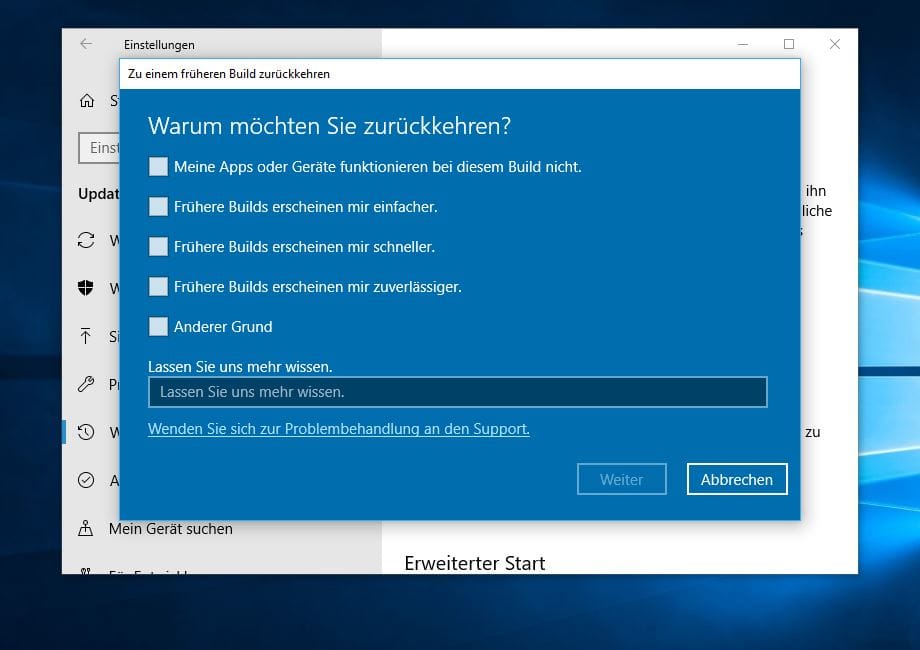
4 von 7
Quelle: Windows 10/MicrosoftWählen Sie einen Grund aus und klicken Sie auf "Weiter".
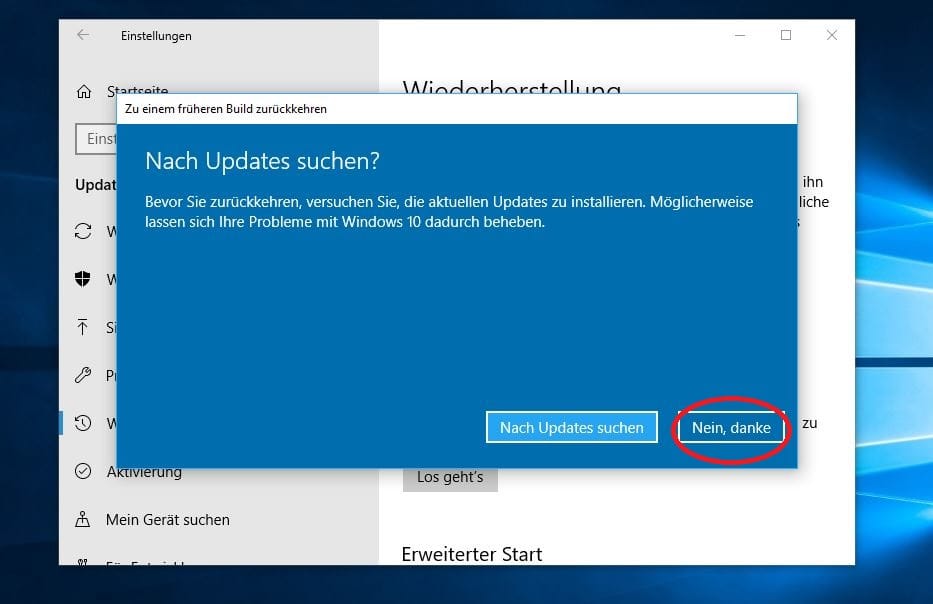
5 von 7
Quelle: Windows 10/MicrosoftWindows wird Sie fragen, ob Sie nach Updates suchen möchten. Klicken Sie auf "Nein, danke", wenn Sie das nicht wollen.
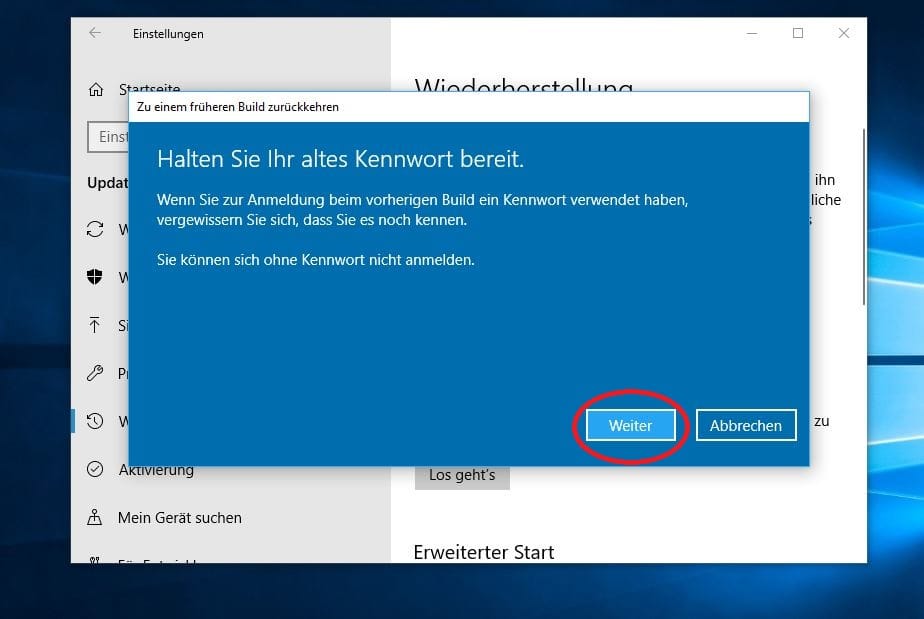
6 von 7
Quelle: Windows 10/MicrosoftLesen Sie aufmerksam, was in den folgenden Fenstern steht. Klicken Sie dann auf "Weiter".
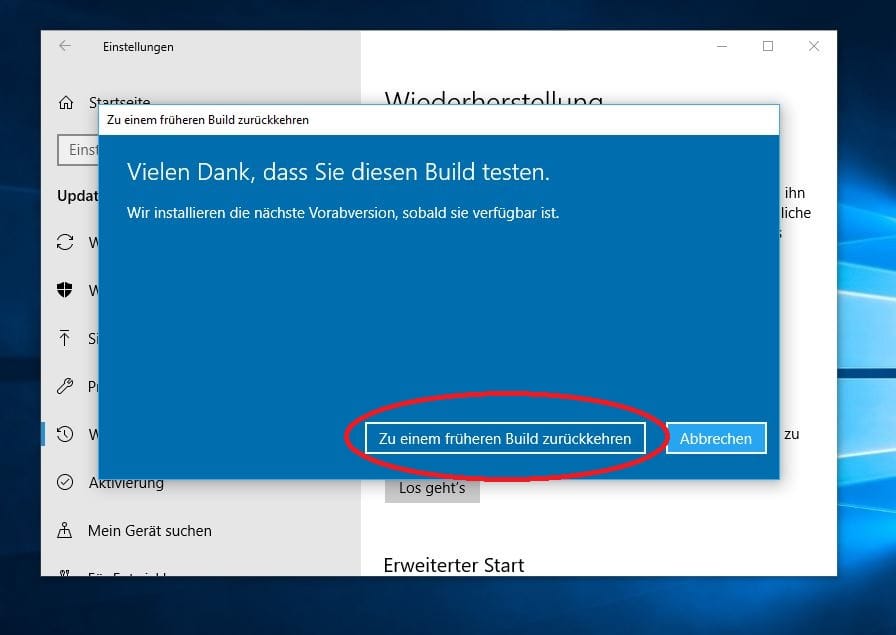
7 von 7
Quelle: Windows 10/MicrosoftAls letztes wählen Sie "Zu einem früheren Build zurücksetzen". Fertig. Es wird eine Weile dauern, bis die alte Version wiederhergestellt ist.












